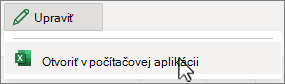Príkaz
-
Na karte Domov vyberte položku
-
Šípka nadol, doprava, nahor, doľava vyplní vybraté bunky vybratým smerom.
-
Rad umožňuje nastaviť smer, typ, dátumové jednotky, hodnoty kroku a zastavenia výplne.
-
Podľa okrajov upravte šírku bloku textu na vybraté stĺpce.
-
-
Vyberte nastavenie, ktoré chcete použiť, a vyberte tlačidlo OK.
Ďalšie informácie nájdete v téme Automatické vypĺňanie údajov v bunkách hárka.
Tip: Použite klávesové skratky Ctrl + D pre šípku nadol a ctrl + R pre pravej strane.
Príkaz
-
Na karte Domov vyberte položku
-
Šípka nadol, doprava, nahor, doľava vyplní vybraté bunky vybratým smerom.
-
Rad umožňuje nastaviť smer, typ, dátumové jednotky, hodnoty kroku a zastavenia výplne.
-
Podľa okrajov upravte šírku bloku textu na vybraté stĺpce.
-
-
Vyberte nastavenie, ktoré chcete použiť, a vyberte tlačidlo OK.
Ďalšie informácie nájdete v téme Automatické vypĺňanie údajov v bunkách hárka.
Tip: Použite skratky ⌘ + D pre nadol, a ⌘ + R pre pravej strane.
Príkaz Vyplniť nie je momentálne podporovaný v Excel pre web. Môžete však použiť funkciu Vyplniť v počítačovej aplikácii Excel.
-
Ak chcete otvoriť počítačovú aplikáciu, v hornej časti pása s nástrojmi vyberte položku Úpravy > Otvoriť v počítačovej aplikácii.
Nemáte počítačovú aplikáciu Excel? Vyskúšajte alebo si kúpte Microsoft 365.
Tip: Ak chcete vyplniť vzorec, rad alebo použiť dynamické dopĺňanie, skúste použiť funkciu Automatické dopĺňanie. Ďalšie informácie nájdete v téme Automatické vyplnenie buniek.